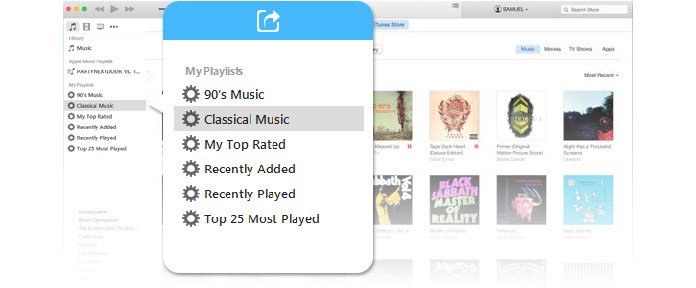
Om du är ett musikfan, skulle du definitivt känna nöjet att skapa iTunes-spellistor. Samla alla låtar som du tycker är fantastiska från iTunes, kategorisera dem och lägg dem i olika iTunes-spellistor så att du kan lyssna på under olika omständigheter, som spellista för körning, spellista innan du sover, spellista för att träffas, spellista för att bryta ...
Det är mycket enkelt att skapa en iTunes-spellista. Klicka på "+" -ikonen under sidofältet eller välj Arkiv> Ny spellista för att skapa en ny spellista, namnge den och lägg sedan till låtar i spellistan. Men vi vet alla att det inte är det bästa med iTunes Playlist.
Så du har spenderat så mycket energi på att organisera dina låtar och göra iTunes-spellistor, skulle det vara enormt synd om du inte kan dela en iTunes-spellista till dina vänner och familj och höra dem berömma vilken god smak du har på musik. Jag menar, är det inte det som handlar om ?! Aha, naturligtvis inte, men du får poängen.
Det finns flera sätt att dela din spellista på iTunes. I det följande kommer vi att diskutera tre sätt i detalj.
steg 1 Ladda ner och kör iTunes
För att dela spellista med andra via iTunes, ladda ner den senaste iTunes-versionen och kör den först. Logga in med ditt Apple-ID och lösenord. (Apple ID glömt eller förlorat? Ändra Apple ID.)
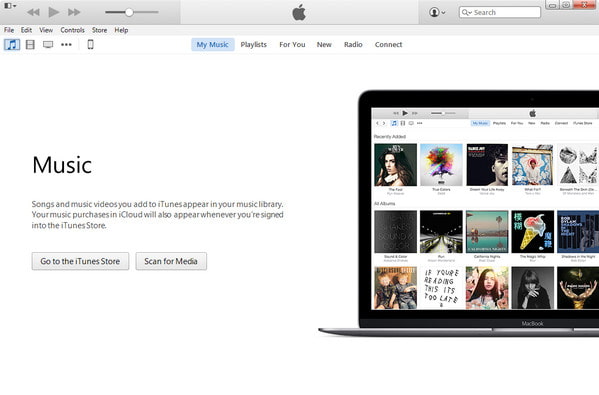
steg 2 Exportera iTunes-spellista
Välj spellistan i iTunes-sidfältet och välj sedan Arkiv> Bibliotek> Exportera spellista. Spara filen i standard XML-format. Skicka den till personen som du vill dela denna spellista med.
Om du vill dela iTunes-spellista som inkluderar din iPhone-musik, bara överföra iPhone-musik till iTunes för det första.

steg 3 Importera iTunes-spellista
För mottagaren öppnar du iTunes och väljer Arkiv> Bibliotek> Importera spellista och välj sedan XML-filen.

Anmärkningar: Om din vän inte har alla låtarna på iTunes ser han / hon ett importerande iTunes Playlist-fel. I det här fallet kan du vända dig till iTunes 'Home Sharing-funktion för hjälp, eller vända till Metod 3. Annars kan spellistan läggs till i hans / hennes iTunes. Din vän kan lyssna på spellistan i iTunes eller överföra iTunes-spellistan till iPhone / iPod som han / hon vill.
Istället för att dela iTunes-spellistfilen, finns det också ett annat sätt för dig att dela innehållet i din favoritspellista med en vän direkt, ett trevligare sätt, faktiskt. Det vill säga att du kan skicka en iTunes-spellista som gåva. Så här fungerar det:
steg 1 Ladda ner och kör iTunes
Uppdatera iTunes till den senaste versionen på din PC / Mac och logga in med ditt Apple ID och lösenord.
steg 2 Välj en spellista som du vill gåva
Om du väljer en spellista klickar du sedan på Store> Dela spellista från verktygsfältet, en dialogruta visas med frågan om du vill ge den här spellistan eller publicera den i iTunes Store. Klicka på Present, så kommer iTunes att visa dina låtar och sedan ta dig till butiken.
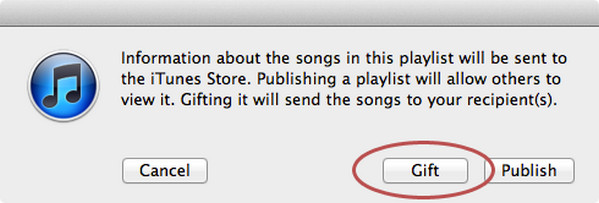
steg 3 Fyll i din betalningsinformation och mer
För att köpa en iTunes-present måste du lägga till en betalningsmetod, ange sedan mottagarens e-postadress, lägga till ett meddelande om du vill och välj en dag du vill skicka gåvan.
Eller så kan du skicka en iTunes presentkort till mottagarna för att få den iTunes-spellista som de vill ha exakt.
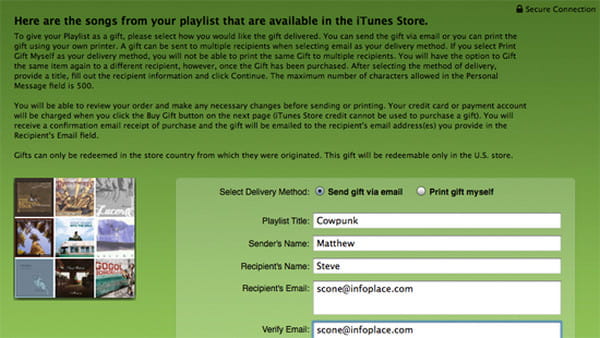
steg 4 Bekräfta iTunes Playlist-present
När alla saker är inställda, bekräfta ditt presentköp och klicka på Köp present. Jag är säker på att din vän kommer att vara mycket glad över att få detta.
Anmärkningar: iTunes Playlist Gift är mycket begränsat. Endast låtar som finns tillgängliga på iTunes kan gåva och det inkluderar inte bara låtar som bara är album.
Som vi nämnde ovan, om din spellista innehåller låtar som du har rippat från CD eller laddat ner från andra medier, kan du inte dela den här spellistan med andra på iTunes. För att dela iTunes-spellistan med mer flexibilitet kan du använda denna iOS-delprogramvara. Det låter dig enkelt överföra spellistor med musikfiler mellan alla iOS-enheter och datorer, och alla låtar i din spellista kan exporteras.
steg 1Ladda ner och kör FoneTrans på PC
Ladda ner, installera och köra denna iTunes Playlist-delningsprogramvara på PC.
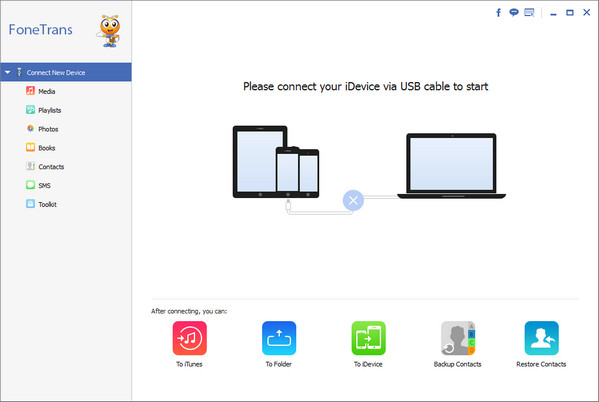
steg 2Anslut din enhet till datorn
Anslut din iPhone / iPod till datorn via USB-kabel och vänta tills din enhet automatiskt identifieras.
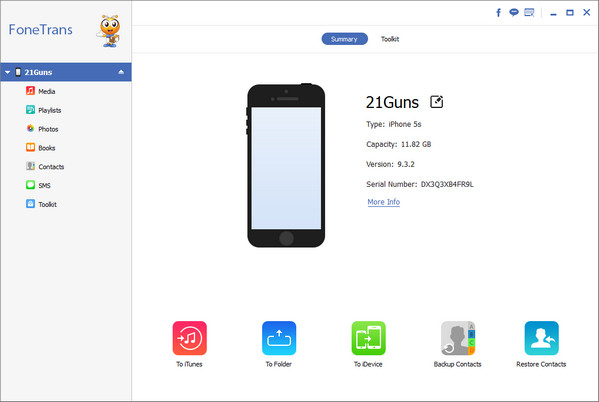
steg 3Exportera och dela spellistor
Klicka på Spellistor från vänsterlistan och du kan se alla dina spellistor från förhandsgranskningsfönstren. Välj den du vill dela och klicka sedan på Exportera till> Exportera till PC / Exportera till iTunes-biblioteket för att spara spellistfilen på din dator. Då kan du dela det som du vill.
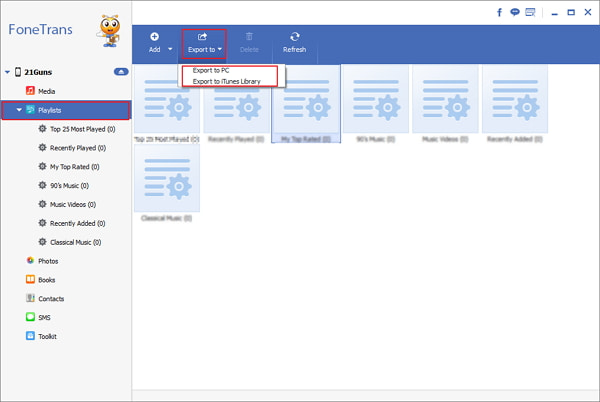
Anmärkningar: Om du tänker dela iTunes-spellistor mellan iOS-enheter, anslut dem båda till datorn. Välj spellistan du behöver och klicka på "Exportera till" och välj målenheten.
dessutom kan du ansluta en USB-kabel till datorn till kopiera iTunes-spellista till USB-enhet enkelt med den här programvaran.
Med den här programvaran kunde du inte bara dela iTunes Playlist utan också foton, filmer, kontakter och mer.
Innan du delar iTunes-spellista hade du dessutom bättre hantera iPhone-spellistaoch sedan för att dela enkelt.